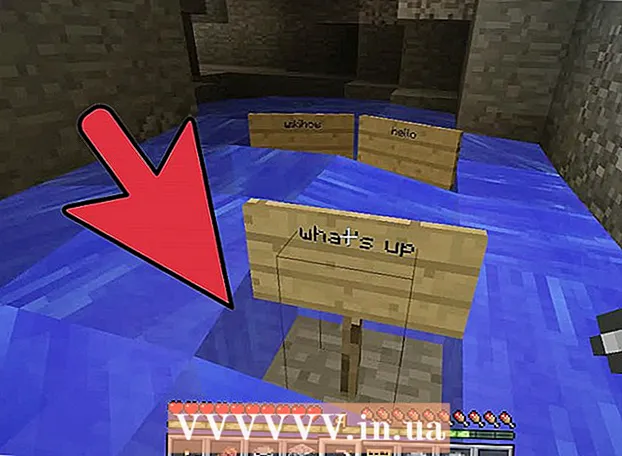Autors:
Morris Wright
Radīšanas Datums:
22 Aprīlis 2021
Atjaunināšanas Datums:
1 Jūlijs 2024

Saturs
Pēc noklusējuma lietotājs nevar mainīt dažas Android tālruņa funkcijas, failus un funkcijas. Šādas ierīces sakņošana nodrošina pilnīgu piekļuvi tās operētājsistēmai un kontroli. Mobilie tālruņi pēc noklusējuma nav iesakņoti, taču izmantoto tālruni, iespējams, ir iesakņojis iepriekšējais īpašnieks. Varat pārbaudīt, vai jūsu tālrunis ir sakņots, izmantojot tādas lietotnes kā lietotne Root Checker (pieejama Google Play veikalā).
Lai soli
1. metode no 1: Sakņu pārbaudītāja izmantošana
 Pārbaudiet savu Android versiju. Lietotnei Root Checker ir nepieciešama operētājsistēma Android 4.0 vai jaunāka versija. Dažas ierīces ar operētājsistēmu Android 2.3 līdz 3.2.6 var arī apstrādāt šo lietotni.
Pārbaudiet savu Android versiju. Lietotnei Root Checker ir nepieciešama operētājsistēma Android 4.0 vai jaunāka versija. Dažas ierīces ar operētājsistēmu Android 2.3 līdz 3.2.6 var arī apstrādāt šo lietotni.  Atveriet pakalpojumu Google Play. Atveriet lietotni Google Play, lai atvērtu lietotņu veikalu. Lai to izdarītu, jums ir nepieciešams wifi vai interneta savienojums. Ir saistītas ar interneta pieslēgumu izmaksas.
Atveriet pakalpojumu Google Play. Atveriet lietotni Google Play, lai atvērtu lietotņu veikalu. Lai to izdarītu, jums ir nepieciešams wifi vai interneta savienojums. Ir saistītas ar interneta pieslēgumu izmaksas. - Ja jums vēl nav konta, jums būs jāizveido Google konts.
 Meklējiet lietotni Root Checker. Šī ir zaļa atzīmes ikona melna hashtag priekšā.
Meklējiet lietotni Root Checker. Šī ir zaļa atzīmes ikona melna hashtag priekšā. - Ir bezmaksas un komerciāla lietotnes versija (Basic vai Pro). Bezmaksas versija satur dažas reklāmas.
 Pieskarieties "Instalēt". Pagaidiet, līdz lietotne tiek lejupielādēta un instalēta.
Pieskarieties "Instalēt". Pagaidiet, līdz lietotne tiek lejupielādēta un instalēta. 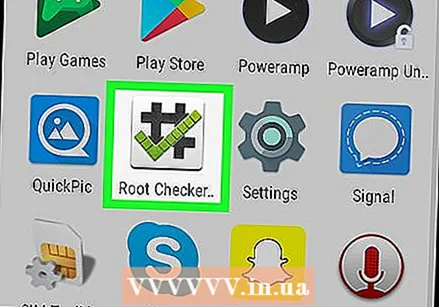 Atveriet lietotni. Ekrāna augšdaļā vajadzētu redzēt īsu ierīces aprakstu.
Atveriet lietotni. Ekrāna augšdaļā vajadzētu redzēt īsu ierīces aprakstu. - Lietotnes ikonu varat atrast sākuma ekrānā vai lietotņu kopsavilkumā.
- Var parādīties uznirstošais logs, kurā tiek lūgta atļauja sākt šo lietotni. Pēc uzaicinājuma jūsu ierīce, iespējams, ir iesakņojusies, taču varat turpināt apstiprināt.
 Nospiediet "Verificēt sakni". Uzgaidiet mirkli, un tiks parādīts viens no šiem paziņojumiem:
Nospiediet "Verificēt sakni". Uzgaidiet mirkli, un tiks parādīts viens no šiem paziņojumiem: - "Apsveicam, jums ir root piekļuve tālrunī!" Ar zaļiem burtiem.
- "Jūsu ierīcei nav sakņu atļauju vai ierīce nav pareizi sakņota." Ar sarkaniem burtiem.
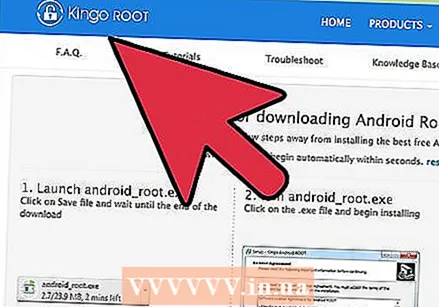 Uzziniet, kā sakņot ierīci. Ja jūsu tālrunis nav iesakņojies un vēlaties to mainīt, izlasiet rakstu par to, kā sakņot Android tālruni. Ir arī raksti par UnlockRoot un Framaroot izmantošanu (kuriem nav nepieciešams personālais dators).
Uzziniet, kā sakņot ierīci. Ja jūsu tālrunis nav iesakņojies un vēlaties to mainīt, izlasiet rakstu par to, kā sakņot Android tālruni. Ir arī raksti par UnlockRoot un Framaroot izmantošanu (kuriem nav nepieciešams personālais dators).
Padomi
- Lietotne Super User ir viens no populārākajiem veidiem, kā sakņot Android tālruni. Ja ierīcē redzat lietotni ar nosaukumu Super User vai SU, visticamāk, tā jau ir iesakņojusies. Ja neredzat šo lietotni, izpildiet iepriekš sniegtos norādījumus.
- Ir arī citas lietotnes, lai pārbaudītu, vai jūsu mobilais tālrunis ir iesakņojies, taču visbiežāk tiek izmantota Root Checker.